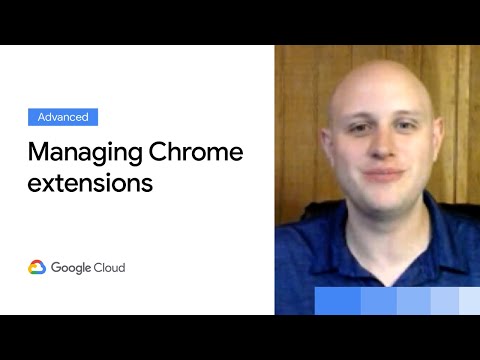Znamo kako možete pokrenuti programe pri pokretanju i kako možete napraviti program uvijek pokrenuti kao administrator. Danas, u ovom postu vidjet ćemo kako možete automatski pokrenuti programe kao administrator u sustavu Windows 10; to znači da program počinje na svakom Windows bootu s povišenim povlasticama.
Automatsko pokretanje programa kao administratora

Izrada prečaca programa, otvaranje svojstava, otvaranje kartice Kompatibilnost, provjera Pokreni ovaj program kao administrator i postavljanje ovog prečaca u mapu Startup sustava Windows ne funkcionira. Što trebate učiniti, koristite Windows Task Scheduler kako biste stvorili povišeni prečac za pokretanje programa zaobilazeći UAC prompt.
Pogledajmo dakle kako se programi uvijek izvode ili se automatski pokreće kao administrator s povišenim povlasticama.
Za početak, upišite Raspored zadataka u Start Search i pritisnite Enter da biste otvorili Raspored zadataka.
Ispod General karticu, unesite naziv zadatka, recimo NoUAC1, ispunite ostala polja po potrebi i provjerite jeste li provjerili Pokrenite s najvećim povlasticama kutija.
Konfigurirajte postavku pod karticom Triggers, Action, Conditions i Settings prema vašim željama. Pod okidačem možete ga postaviti za pokretanje kada računalo svaki put počne. Sve detalje možete saznati na našem postu o tome kako stvoriti povišeni prečac za pokretanje programa zaobilazeći UAC prompt.
Nakon što uspješno postavite ovaj zadatak, vidjet ćete da će se program automatski pokrenuti s administrativnim pravima, svaki put kada se pokrene vaše računalo s operativnim sustavom Windows.
Također možete koristiti freeware poput UAC Trust Shortcut i Povećani prečaci da vam olakšaju stvari.

Nadam se da ovo možeš raditi za tebe. Dodatni ulazi, kao i obično, dobrodošli!